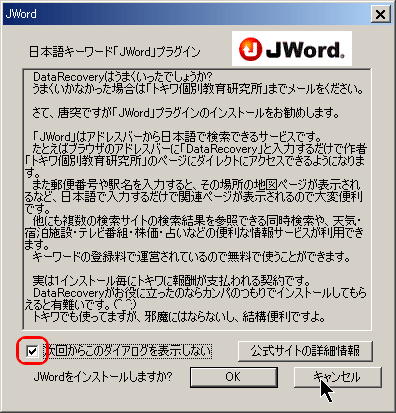ごみ箱から削除したファイルを復元 (DataRecovery)
投稿者:マーチン 2007年11月18日
カテゴリ:::
カテゴリ:::

【 ソフト名 】 DataRecovery(データリカバリー) v2.4.4
【 著作権者 】 トキワ個別教育研究所
【 動作環境 】 Windows Vista / XP / 2000 / NT
【ソフト種別】 フリーウェア
【 著作権者 】 トキワ個別教育研究所
【 動作環境 】 Windows Vista / XP / 2000 / NT
【ソフト種別】 フリーウェア
ごみ箱から削除したファイルを簡単操作で復元できるソフト。ごみ箱を空にしてしまったあとでも、かなりの確率でファイルを復元することができます。(必ず復元できるわけではありません。削除直後ほど、復活できる確率は高いと思います。) いざというときのために、インストールしておきたいソフトです。
携帯のデジカメで、誤って削除してしまったメモリカード内の写真を復活することにも、使えたことがあります。
また、ファイルを復元できなくする消去機能もあります。他人に自分のUSBメモリやメモリカードを渡す場合や、古いパソコンを人に譲渡したり、売却する時には、復元できなくすることをお勧めします。
1 ファイルシステムはNTFSとFAT12/16/32に対応
2 フォルダ単位の復元が可能
3 ファイル名で検索が可能
4 フロッピィディスクからも起動可能
5 NTFS圧縮ファイルも復元可能
6 EFS暗号化ファイルも復元可能
7 ファイルを二度と復元できなくする消去機能
8 インストール、DLL不要
9 Windows Vista対応
2 フォルダ単位の復元が可能
3 ファイル名で検索が可能
4 フロッピィディスクからも起動可能
5 NTFS圧縮ファイルも復元可能
6 EFS暗号化ファイルも復元可能
7 ファイルを二度と復元できなくする消去機能
8 インストール、DLL不要
9 Windows Vista対応
●ダウンロードとインストール
(1)【窓の杜】DataRecovery から圧縮ファイル(DataRecovery.lzh)をダウンロード
(2)ダウンロードしたファイルを解凍する。
(3)解凍したフォルダ(DataRecovery)ごと 「C:¥Program Files」に移動する。
(4)「C:¥Program Files¥DataRecovery」を開き、「DataRecovery.exe」を右クリックして、[送る] [デスクトップ(シュートカットを作成)] を選択する
(5)デスクトップ上にできたショートカットアイコンの名前を、「データリカバリー」に変更する。
(2)ダウンロードしたファイルを解凍する。
(3)解凍したフォルダ(DataRecovery)ごと 「C:¥Program Files」に移動する。
(4)「C:¥Program Files¥DataRecovery」を開き、「DataRecovery.exe」を右クリックして、[送る] [デスクトップ(シュートカットを作成)] を選択する
(5)デスクトップ上にできたショートカットアイコンの名前を、「データリカバリー」に変更する。
●復元可能ファイルの調査
(1)ドライブ名を選択して、[スキャン]ボタンをクリックすると、削除して復活できるファイル名が表示される。
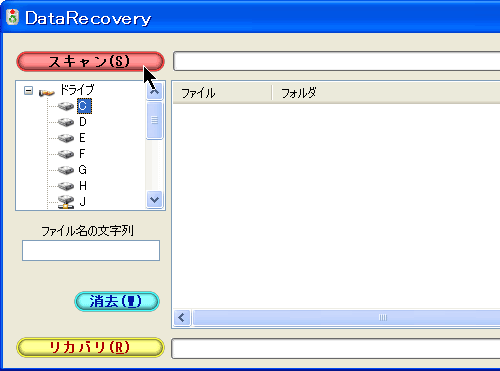
(2)削除したファイル名が一部でもわかる場合は、「ファイル名の文字列」にその文字列を入力してから、[スキャン]ボタンを押すことで、ファイルを絞り込むことができる。
たとえば、MS Word で作成したことがわかっていれば、「ファイル名の文字列」に「.doc」と入力し、[スキャン]を押す。
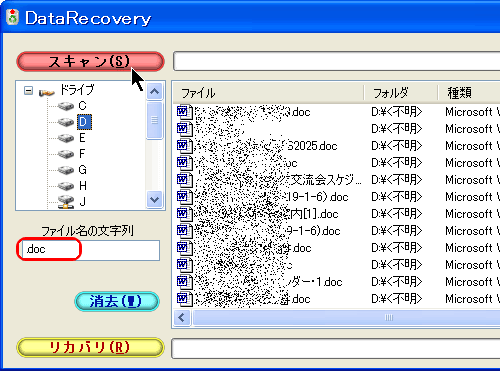
(3)「更新日時」をクリックすることで、更新日時の新しい順、あるいは古い順に並び換えることができるので、最近削除したファイルを探すのには便利。
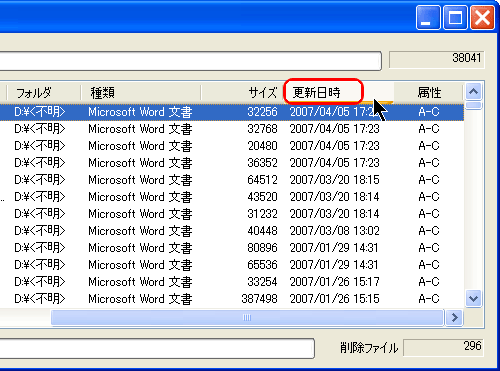
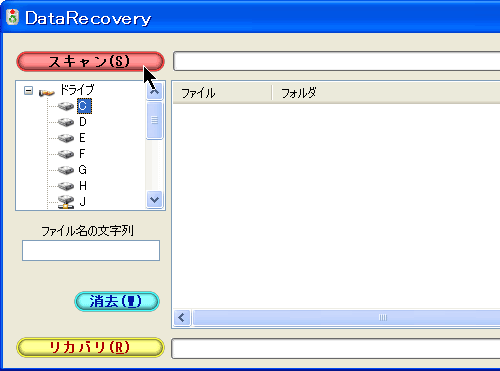
(2)削除したファイル名が一部でもわかる場合は、「ファイル名の文字列」にその文字列を入力してから、[スキャン]ボタンを押すことで、ファイルを絞り込むことができる。
たとえば、MS Word で作成したことがわかっていれば、「ファイル名の文字列」に「.doc」と入力し、[スキャン]を押す。
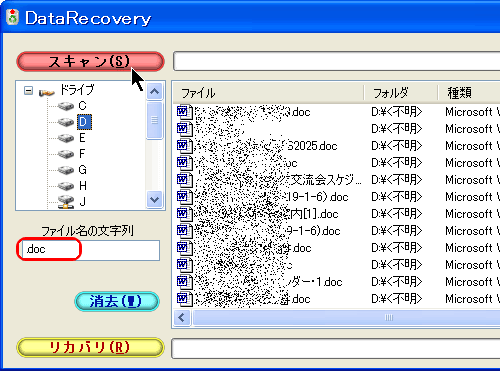
(3)「更新日時」をクリックすることで、更新日時の新しい順、あるいは古い順に並び換えることができるので、最近削除したファイルを探すのには便利。
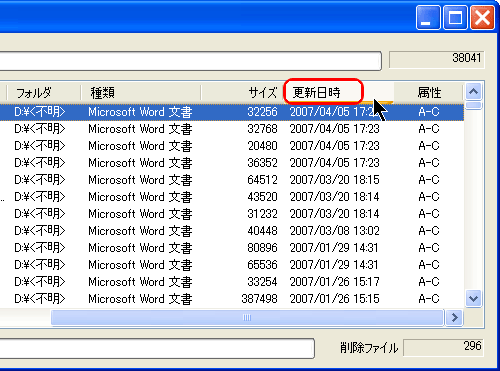
●復元する
(1)復活すべきファイルが見つかったら、それを選択して、[リカバリ]ボタンをクリックし、保存先を指定して[OK]をクリックする。複数ファイルを一括リカバリしたい時は、[Ctrl]キーか[Shift]キーで複数ファイルを同時選択してから[リカバリ]ボタンを押す。
(2)保存先のフォルダを聞かれるので、削除したファイルとは別ドライブのフォルダをする。たとえば、Cドライブのデータを復元するなら、復元先はDドライブや、Eドライブにする。USBメモリにも可能。こうしないと復元するファイルのデータが上書きされて復元がうまくいかない場合があります。
(2)保存先のフォルダを聞かれるので、削除したファイルとは別ドライブのフォルダをする。たとえば、Cドライブのデータを復元するなら、復元先はDドライブや、Eドライブにする。USBメモリにも可能。こうしないと復元するファイルのデータが上書きされて復元がうまくいかない場合があります。
●完全消去
(1)ファイルを二度とリカバリ出来なくしたい場合はファイルを選択して"消去"ボタンを押す。
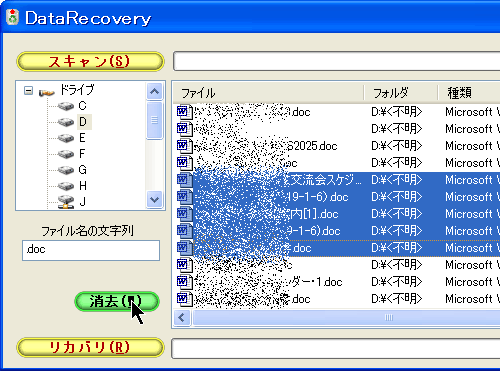
(2)確認メッセージに対して、[OK]をクリックする。
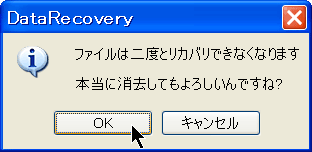
※他人にパソコンを譲渡する場合は、メールデータやユーザデータを削除後、すべてのドライブに対して、この処理を行うことをお勧めします。
※削除ファイルの領域に、偽のデータを書き込むため、選択したファイルが多い場合、ファイルサイズが大きい場合には、それなりの時間がかかります。
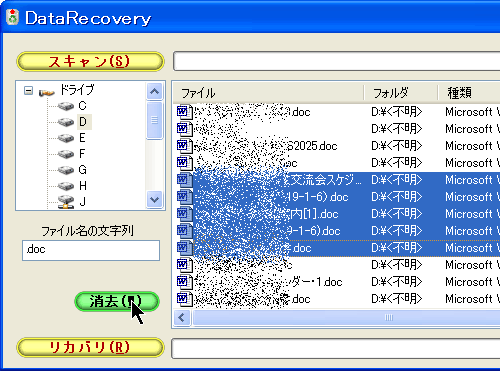
(2)確認メッセージに対して、[OK]をクリックする。
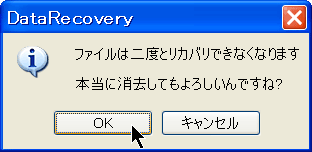
※他人にパソコンを譲渡する場合は、メールデータやユーザデータを削除後、すべてのドライブに対して、この処理を行うことをお勧めします。
※削除ファイルの領域に、偽のデータを書き込むため、選択したファイルが多い場合、ファイルサイズが大きい場合には、それなりの時間がかかります。
●JWordプラグインはインストールしない
実行時に、JWordプラグインのインストール画面が出てきたら、
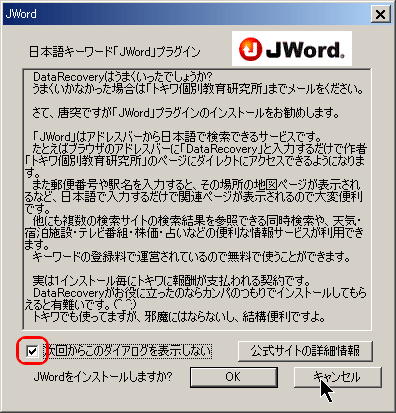
■次回からこのダイアログを表示しない
にチェックして、[キャンセル]をクリックする。